Cómo generar un código de invitación para una inscripción
Genera un código de invitación canjeable en los módulos de inscripción de un proyecto, para que los usuarios puedan utilizarlo a la hora de inscribirse.
A través de un ejemplo completo, se muestra a continuación, cómo crear el código a partir de un rol de usuario, cómo configurar paso a paso el formulario de inscripción para que el código creado sea válido, y cómo hacer un seguimiento del consumo.
CREAR CÓDIGO
PASO 1: Crear el rol: consulta el siguiente link: https://helpcenter.servicioapps.com/roles-de-usuarios
PASO 2: Definir el cupo máximo en la ficha del rol y activar el check "Canjeable como invitación en módulos de inscripción"
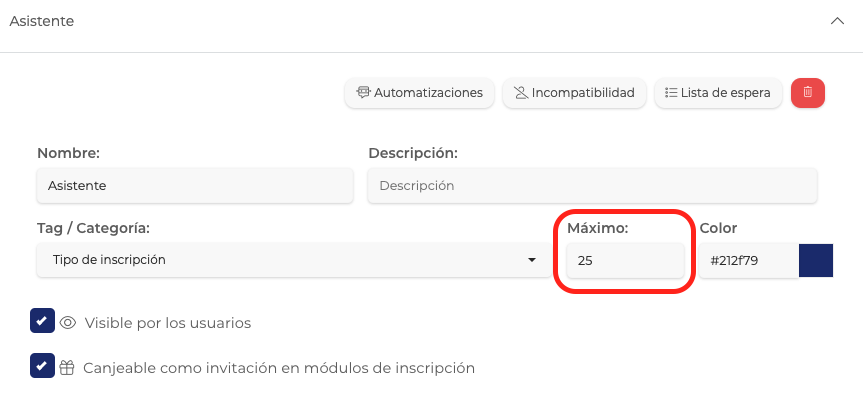
Ejemplo: si se limita el máximo en 25, solamente podrá ser canjeado por 25 usuarios. En caso de no tener activo el check "Canjeable como invitación en módulos de inscripción" este límite supondrá que, solamente un total de 25 usuarios del Directorio del proyecto, podrán tener asignado este rol.
PASO 3: Definir el código que será facilitado a los usuarios para que puedan canjearlo. Ej: codigo_test
ESTE CÓDIGO: No debe incluir tildes, caracteres especiales o espacios en blanco. Recomendamos que sea lo más breve posible y escribirlo todo en mayúsculas o minúsculas para no inducir a error. Se admiten combinaciones alfanuméricas.

PASO 4: Definir formulario: para que nuestro código de invitación pueda ser canjeado por los usuarios en un formulario de inscripción, será necesario definir el formulario en el siguiente campo:
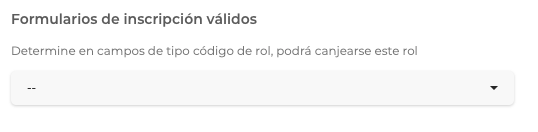
Tras guardar la configuración del rol, acceder desde contenido al formulario de inscripción.
Añadir nuevo campo al formulario: Menú lateral > Contenido > Secciones > Módulo de Inscripciones > Añadir nuevo campo
PASO 5: Configuración del Formulario de inscripción: una vez aquí, será necesario añadir 2 nuevos campos en el formulario de inscripción.
1) Un campo de tipo desplegable, para realizar la pregunta al usuario, con dos opciones de respuesta.
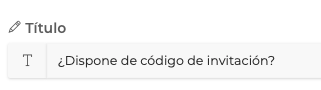
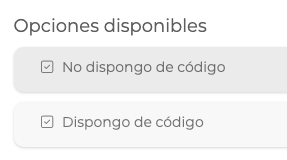
2) Un campo de tipo código de rol, para que el usuario, pueda canjear el código facilitado.
La configuración de este campo deberá incluir la condición de ser mostrado cuando la respuesta a la pregunta anterior, sea afirmativa, mostrando el campo de código únicamente cuando el usuario seleccione la opción "Dispongo de código".
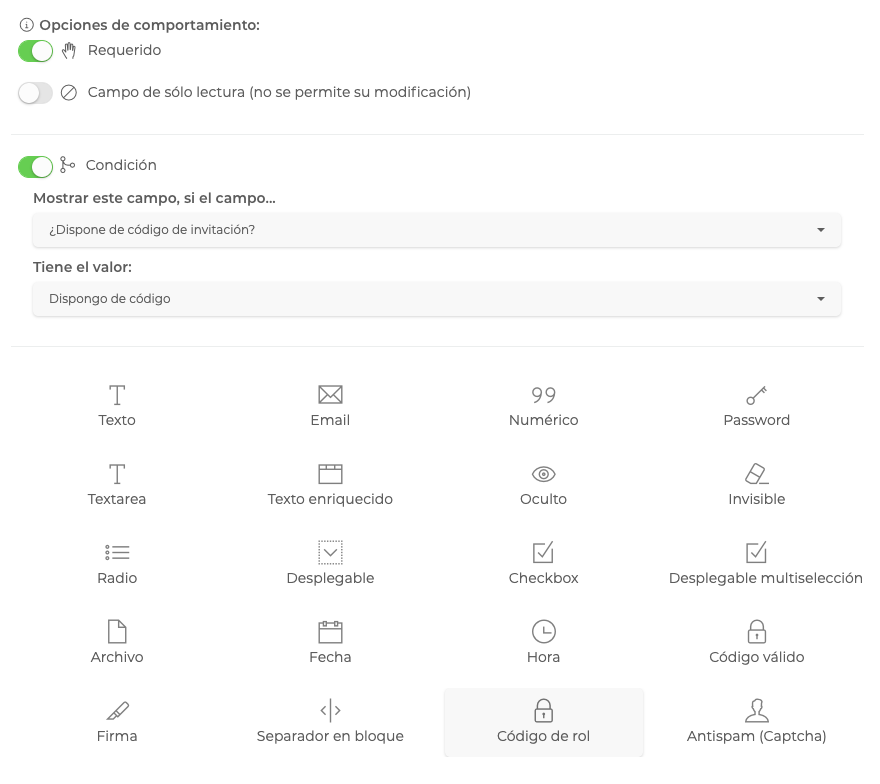
Por último, será necesario definir el rol que puede canjear el código, seleccionando el rol creado en el desplegable:
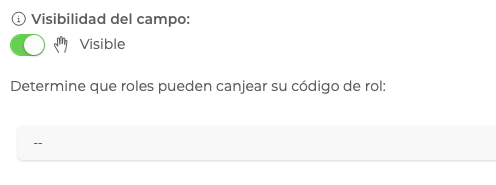
Ya estaría configurado el código de invitación en el proyecto, y los usuarios podrán comenzar a utilizarlo.
SEGUIMIENTO DE CONSUMO y ENLACE PARA USUARIOS
Para realizar el seguimiento de consumo del código, podremos realizarlo a través del Panel de invitaciones, que encontraremos dentro de la ficha de rol: Menú lateral > Usuarios > Roles > Ficha de rol > Panel de invitaciones.

Al acceder a este área, la plataforma nos permitirá consultar rápidamente, el estado del consumo del rol, ya esté configurado como código de invitación o no. Lo que nos indica es el número de usuarios que lo están utilizado actualmente.
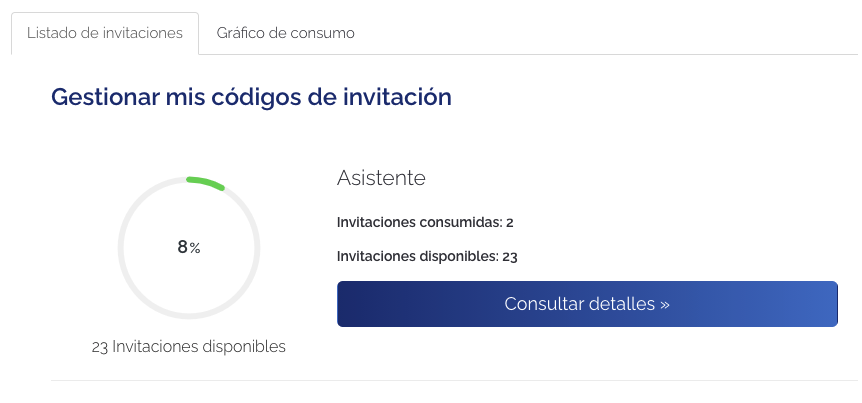
Para conseguir el enlace de la inscripción y poder compartirlo con otros usuarios, desde el panel, al hacer click en el botón "Consultar detalles", accederemos a la información del rol. Una vez aquí, nos dirigiremos al botón "Copiar link para mis invitados".

Al hacer click sobre este botón, la plataforma copiará automáticamente al portapapeles el enlace a compartir, de manera que solamente será necesario pegarlo en la barra de direcciones del navegador para acceder, o directamente, en el email, a través del que vayamos a compartir la información a los usuarios.
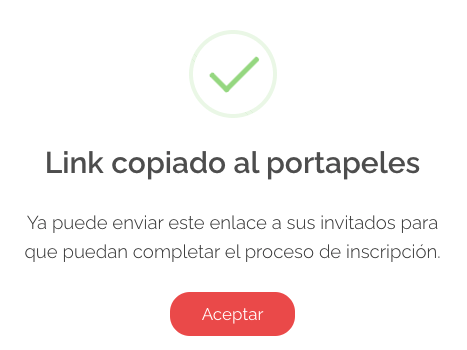
Este link, abrirá el formulario, y una vez el usuario llegue a la pregunta del código de invitación y seleccione la respuesta afirmativa, aparecerá el campo del código de invitación cumplimentado con el código definido, sin necesidad de que el invitado tenga que ponerlo.
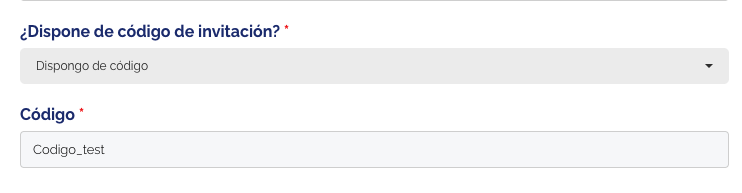
-
Contenido relacionado
-
Panel de invitacionesRoles
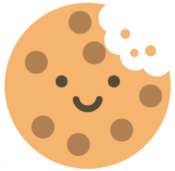 Información sobre Cookies
Información sobre Cookies
